वाई-फाई नेटवर्क से जुड़ने के लिए लंबे पासवर्ड टाइप करना हमेशा कष्टप्रद परेशानी होती है। शुक्र है, iOS में एक आसान सा फीचर है जिससे आप कनेक्ट किए गए iPhone से दूसरे iPhone में अपने वाई-फाई राउटर का पासवर्ड शेयर कर सकते हैं।
आपको एक लंबी स्ट्रिंग टाइप नहीं करनी होगी या किसी जटिल पासवर्ड को वापस बुलाने का प्रयास भी नहीं करना होगा। IPhone पर एक कुंजी टैप करें जो नेटवर्क और दोस्तों या परिवार के सदस्यों से जुड़ा हुआ है, पासवर्ड दर्ज किए बिना उसी वाई-फाई नेटवर्क से जुड़ सकते हैं। यह कैसे होता है? आइए इसे चरण-दर-चरण देखें।
आईफ़ोन के बीच वाई-फाई पासवर्ड साझा करने के लिए एक चेकलिस्ट
आपके iPhone से वाई-फाई पासवर्ड साझा करने से पहले आपको पांच शर्तें याद रखनी चाहिए।
- दोनों iPhones को अनलॉक करें और उन्हें एक दूसरे के करीब रखें।
- सेटिंग्स या नियंत्रण केंद्र से दोनों iPhones के लिए वाई-फाई और ब्लूटूथ पर स्विच करें (एक फोन पहले से ही वाई-फाई से जुड़ा होना चाहिए)।
- देखें कि क्या उनके संबंधित ऐप्पल आईडी के साथ उपयोग किए गए ईमेल पते एक-दूसरे के संपर्कों में सहेजे गए हैं।
- सुनिश्चित करें कि दोनों iPhones में iOS का नवीनतम संस्करण है।
- दोनों उपकरणों को आईक्लाउड में हस्ताक्षरित किया जाना चाहिए।
उपरोक्त चेकलिस्ट के माध्यम से जाएं और यदि सब कुछ ठीक है, तो दोनों फोन उनके बीच पासवर्ड साझा करने के लिए तैयार हैं।
कैसे iPhone से iPhone के लिए वाई-फाई पासवर्ड साझा करने के लिए
अपने वाई-फाई में से किसी एक आईफ़ोन को कनेक्ट करें (इसे डोनर कहेंगे)। अन्य iPhone (इसे रिसीवर कहते हैं) में वाई-फाई चालू है, लेकिन पासवर्ड कनेक्ट होने की प्रतीक्षा कर रहा है। ब्लूटूथ सीमा के भीतर दोनों फोन को पास रखें, फिर:
- रिसीवर फोन पर, पर जाएं सेटिंग्स> वाई-फाई.
- उस नेटवर्क का नाम टैप करें, जिस पर आप नामों के तहत जुड़ना चाहते हैं एक नेटवर्क चुनें सूची।
- पासवर्ड फ़ील्ड स्क्रीन पर दिखाता है, यह नीचे दिए गए विवरण के साथ बताता है कि आप iOS उपकरणों के बीच वाई-फाई पासवर्ड कैसे साझा कर सकते हैं।
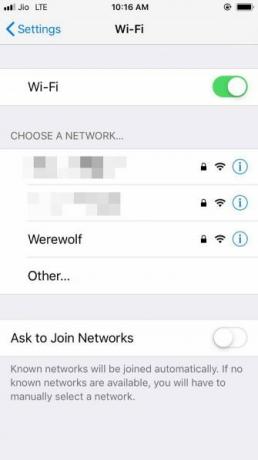
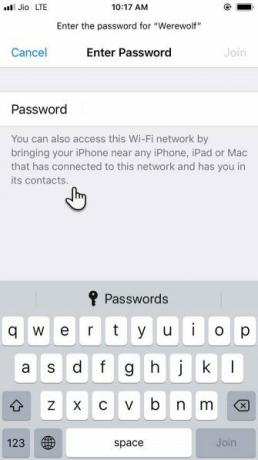
- दाता iPhone अनलॉक करें और इसे रिसीवर iPhone के पास लाएं। दाता डिवाइस होम स्क्रीन पर एक शीघ्र प्रदर्शित करेगा जो रिसीवर डिवाइस के साथ वाई-फाई पासवर्ड साझा करने की अनुमति मांगेगा। नल टोटी शेयर पासवर्ड और रिसीवर डिवाइस पासवर्ड ले जाएगा और उसी वाई-फाई से कनेक्ट होगा।
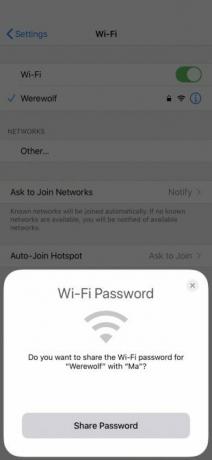
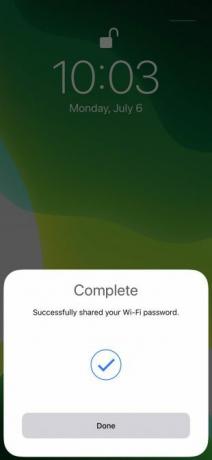
- चूकना शेयर पासवर्ड डोनर की स्क्रीन पर पॉपअप? बस iPhone प्रदर्शन को बंद करें और शेयर को फिर से प्रकट करने के लिए इसे वापस लाएं।
बस! आपने एक जटिल पासवर्ड के माध्यम से अपना रास्ता टाइप करने से बचने के लिए बस मूल्यवान सेकंड बचाए।
कैसे दो iPhones के बीच पासवर्ड साझा करना काम करता है?
इस निर्बाध पासवर्ड शेयरिंग को Apple ने iOS 11 में पेश किया था। पासवर्ड साझाकरण ब्लूटूथ के माध्यम से काम करता है, यही कारण है कि आपको दोनों उपकरणों के लिए ब्लूटूथ पर स्विच करना और उन्हें बंद रखना नहीं भूलना चाहिए।
सभी पासवर्ड डिवाइस पर आपके किचेन में संग्रहीत हैं। यह साझा करने का एक अपेक्षाकृत सुरक्षित तरीका है, क्योंकि आपके iPhone से सीधे वाई-फाई पासवर्ड पढ़ने का कोई तरीका नहीं है जब तक आप डिवाइस को जेलब्रेक नहीं करते हैं।
आप वाई-फाई पासवर्ड को बिना कहीं और देखे शेयर करना जारी रख सकते हैं। हालाँकि, यदि आप राउटर का पासवर्ड भूल जाते हैं, तो आप कर सकते हैं विंडोज 10 पर वाई-फाई पासवर्ड पुनर्प्राप्त करें विंडोज 10 में पास्ट नेटवर्क्स के लिए सेव्ड वाई-फाई पासवर्ड कैसे खोजेंयदि आपको वाई-फाई नेटवर्क के पासवर्ड को याद रखना है जिसे आप एक बार कनेक्ट कर चुके हैं, तो इसे एक मिनट से भी कम समय में ढूंढने का कोई झंझट नहीं है। अधिक पढ़ें या मैक, अपने राउटर में लॉग इन करें, या राउटर को हार्ड रीसेट करें यदि सब कुछ विफल हो जाता है।
यदि वाई-फाई पासवर्ड साझा करने का काम नहीं करता है
ऐसे उदाहरण हो सकते हैं जब दो iPhones के बीच वाई-फाई पासवर्ड साझा करने का काम न हो। यह उपरोक्त चेकलिस्ट के पांच कारकों में से एक हो सकता है। यदि नहीं, तो इन चरणों का प्रयास करें:
- या तो या दोनों फोन को रिस्टार्ट करने से छोटी-मोटी गड़बड़ें ठीक हो सकती हैं।
- सुनिश्चित करें कि आपके दोनों आईफ़ोन एक दूसरे की सीमा में हैं और वाई-फाई डेड ज़ोन में भी नहीं हैं।
- राउटर काम कर रहा है या नहीं। यदि नहीं, तो इसे बंद और चालू करने का प्रयास करें या इसके माध्यम से जाएं वाई-फाई राउटर समस्या निवारण चरण कोई इंटरनेट कनेक्शन नहीं? 5 त्वरित समस्या निवारण युक्तियाँ आप आज़मा सकते हैंकोई इंटरनेट कनेक्शन नहीं? यह त्वरित और सरल समस्या निवारण मार्गदर्शिका आपके इंटरनेट कनेक्शन को तुरंत ठीक कर देगी। अधिक पढ़ें समस्या को हल करने के लिए।
- फोन में से एक में iOS का एक अलग संस्करण हो सकता है। अपने iPhone सॉफ़्टवेयर के संस्करण की जांच करने के लिए, पर जाएं सेटिंग्स> सामान्य> सॉफ्टवेयर अपडेट. यदि iOS चालू है, तो आप एक संदेश देखेंगे जो कहता है आपका सॉफ्टवेयर अद्यतन है. यदि स्क्रीन अपडेट का सुझाव देती है, तो आगे बढ़ें और इसे इंस्टॉल करें।
- रिसीवर डिवाइस ने अतीत में वायरलेस सिग्नल का उपयोग किया होगा। उस स्थिति में, का उपयोग करने का प्रयास करें इस नेटवर्क को भूल जाओ सेटिंग्स में कनेक्शन नाम के बगल में विकल्प और फिर से प्रयास करें।
- यदि कनेक्टिविटी समस्याएं एक निरंतर समस्या हैं, तो आप अपनी नेटवर्क सेटिंग्स रीसेट कर सकते हैं। के लिए जाओ सेटिंग्स> सामान्य> रीसेट> नेटवर्क सेटिंग्स रीसेट करें. यह सभी वाई-फाई नेटवर्क और पासवर्ड, सेलुलर सेटिंग्स, वीपीएन, और एपीएन सेटिंग्स को मिटा देगा जो फोन पर थे। सभी परेशानी के कारण, इस परमाणु विकल्प से बचना बेहतर है और मैन्युअल रूप से रिसीवर फोन पर पासवर्ड दर्ज करें।
कितनी बार आप अपना वाई-फाई पासवर्ड साझा करते हैं?
वहां कई हैं आपके राउटर पासवर्ड को साझा न करने के कारण. लेकिन दोस्तों और परिवार को ना कहना भी मुश्किल है। अपने वाई-फाई पासवर्ड को बिना बताए साझा करना दोनों दुनिया के लिए सबसे अच्छा है।
पासवर्ड मैनेजरों द्वारा दिए गए उन क्रेज़ी अल्फ़ान्यूमेरिक कॉम्बिनेशन को टाइप करना एक और काम है। इसके अलावा, इस विधि को किसी और को सुझाएं यदि आप उनके वाई-फाई नेटवर्क का उपयोग करना चाहते हैं। इस विधि से दूसरों को आपके सावधानीपूर्वक सुरक्षित पासवर्ड को दूर करने के जोखिम को कम करने में भी मदद मिलेगी।
फिर भी, अपने वाई-फाई पर नजर रखें और सक्रिय कदम उठाएं अपने वायरलेस राउटर को सुरक्षित करें मिनटों में अपना राउटर और वाई-फाई नेटवर्क सुरक्षित करने के लिए 7 सरल उपायक्या कोई आपके पासवर्ड और क्रेडिट कार्ड नंबर चुराकर आपके वाई-फाई ट्रैफ़िक को सूँघ रहा है और ईर्ष्या कर रहा है? क्या आपको भी पता चलेगा कि कोई था? शायद नहीं, इसलिए इन 7 सरल चरणों के साथ अपने वायरलेस नेटवर्क को सुरक्षित रखें। अधिक पढ़ें और अवांछित मेहमानों के लिए जाँच करें।
संबद्ध प्रकटीकरण: हमारे द्वारा सुझाए गए उत्पादों को खरीदने से, आप साइट को जीवित रखने में मदद करते हैं। अधिक पढ़ें.
Saikat बसु इंटरनेट, विंडोज और उत्पादकता के लिए उप संपादक हैं। एमबीए और दस साल के लंबे मार्केटिंग करियर के झंझट को दूर करने के बाद, अब उन्हें दूसरों की कहानी सुनने के कौशल को सुधारने में मदद करने का जुनून है। वह लापता ऑक्सफोर्ड कॉमा के लिए बाहर दिखता है और बुरे स्क्रीनशॉट से नफरत करता है। लेकिन फ़ोटोग्राफ़ी, फ़ोटोशॉप, और उत्पादकता विचार उसकी आत्मा को शांत करते हैं।

